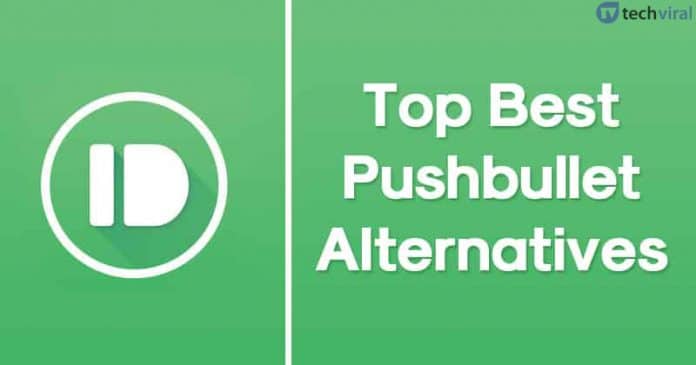Tudnivalók a törölt jelszó helyreállítása előtt iPhone, iPad és Mac rendszeren:
- Eszközén legalább iOS 17, iPadOS 17 vagy macOS Sonoma rendszernek kell futnia.
- Csak az elmúlt 30 napban törölt jelszavakat tudja visszaállítani.
- Csak az iCloud Keychainbe mentett jelszavak állíthatók vissza.
Ha Ön olyan személy, aki rendszerint elfelejti jelszavát, az iCloud Keychain segítségével biztonságosan és könnyen elérhetővé teheti azokat iPhone-on, iPaden és Mac-en. De mi történik, ha véletlenül törli ezeket a jelszavakat? Szerencsére az Apple hátat kapott. Ebben az útmutatóban megmutatom, hogyan állíthatja vissza a közelmúltban törölt jelszavakat iPhone, iPad vagy Mac készülékén.
- A közelmúltban törölt jelszavak és 2FA-kódok helyreállítása iPhone-on vagy iPaden
- A közelmúltban törölt jelszavak helyreállítása a Mac rendszeren
A közelmúltban törölt jelszavak és 2FA-kódok helyreállítása iPhone-on vagy iPaden
- Nyissa meg a Beállítások alkalmazást iPhone vagy iPad készülékén.
- Görgessen le, és érintse meg a Jelszavak → Személyazonosságának igazolása Face ID/Touch ID/jelszó használatával.
Ekkor megjelenik az iCloud kulcstartóval mentett összes jelszó listája.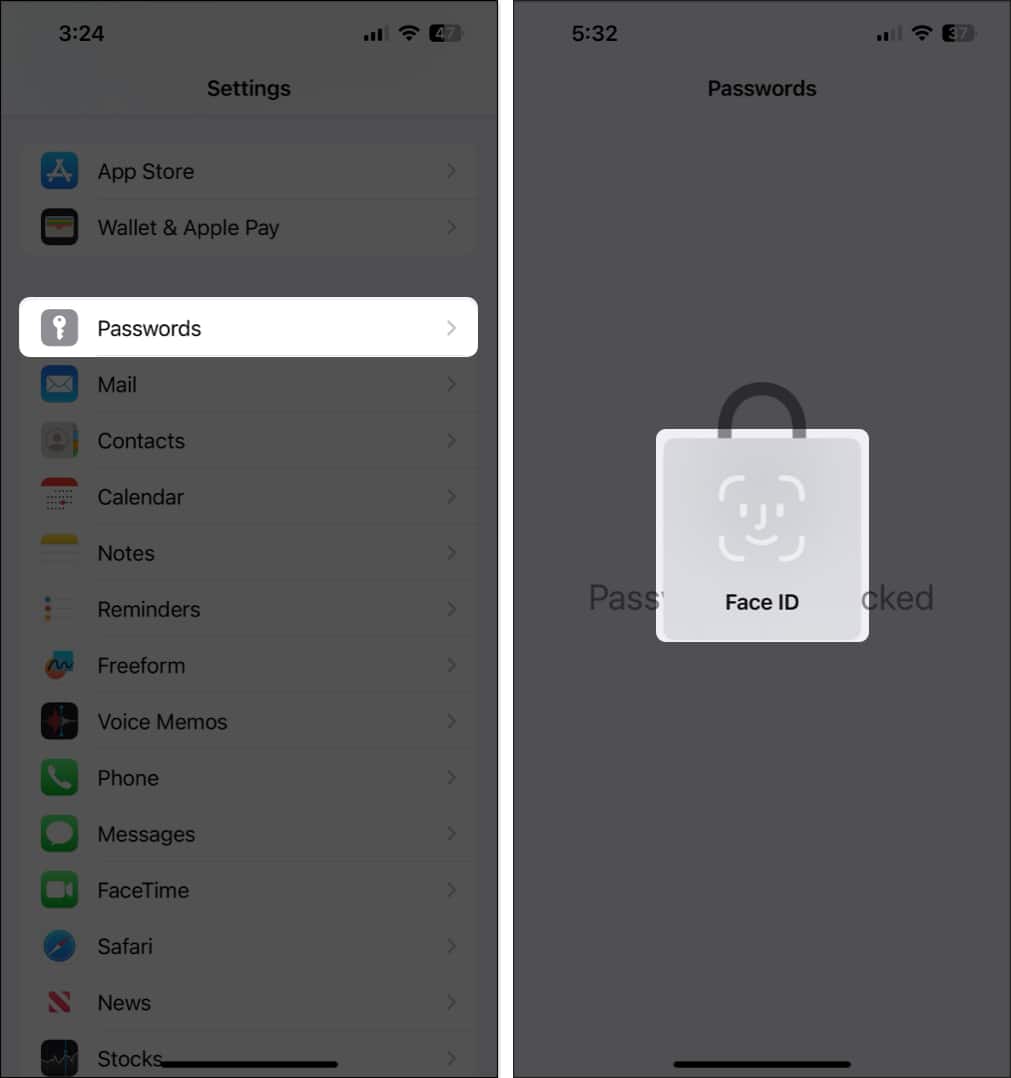
- Érintse meg a Legutóbb törölt elemet a törölt jelszavak megtekintéséhez.
Ez a lehetőség csak az elmúlt 30 napban törölt jelszavak esetén jelenik meg. Ha nem törölt egyetlen jelszót sem, akkor ez a lehetőség nem jelenik meg. - Érintse meg a Kiválasztás → Válassza ki a visszaállítani kívánt jelszavakat → Érintse meg a Helyreállítás lehetőséget.
További részletek megtekintéséhez vagy visszaállításához megérinthet egy jelszót.
Most a helyreállított jelszavak megjelennek az iPhone beállítások Jelszavak szakaszában.
A közelmúltban törölt jelszavak visszaállításának lépései a Mac rendszeren egészen mások, mint az iPhone és iPad esetében. Kövesse az alábbi lépéseket.
A közelmúltban törölt jelszavak helyreállítása a Mac rendszeren
- Kattintson a Apple logóra a menüsorban → Válassza a Rendszerbeállítások lehetőséget.

- Keresse meg a Jelszavak → Adja meg Mac jelszavát, vagy használja a Touch ID-t.
Itt megjelenik az iCloud kulcstartóval mentett összes jelszó listája.
- Válassza a Legutóbb törölt opciót a jobb oldali ablaktáblában.
Ez a lehetőség csak az elmúlt 30 napban törölt jelszavak esetén jelenik meg.
- Jelölje be a visszaállítani kívánt jelszavak melletti jelölőnégyzeteket.
Kattintson az (i) információ gombra a részletek megtekintéséhez vagy egyetlen jelszó visszaállításához. - Kattintson a Helyreállítás gombra a jobb alsó sarokban a törölt jelszavak visszaállításához.

GYIK
A Nemrég törölt opció csak az elmúlt 30 napban törölt jelszavak esetén jelenik meg. Ha 30 nap előtt törölt jelszavakat, ez a lehetőség nem lesz látható, és nem tudja majd visszaállítani jelszavait.
Sajnos a nemrég törölt jelszavak visszaállítása csak az iOS 17, iPadOS 17 és macOS Sonoma rendszert futtató eszközökön érhető el. Ha egy nem támogatott eszközön szeretné elérni ezt a funkciót, akkor külső jelszókezelőkre kell támaszkodnia, mint például az 1Password vagy a LastPass.
Igen. Lehetősége van egyszerre több jelszó kiválasztására és helyreállítására. Dönthet azonban úgy is, hogy egyenként állítja vissza jelszavait, miután ellenőrizte az adataikat, hogy biztosan a megfelelő jelszót állítsa vissza.
Befejezés…
Az iOS 17, iPadOS 17 és macOS Sonoma rendszerben a közelmúltban törölt jelszavak helyreállításának lehetőségével nem kell attól tartania, hogy a jelszavak véletlenül elvesznek. Annak ellenére, hogy csak 30 nap áll rendelkezésére a jelszavak végleges törlésére, jobb, mint ha nincs ilyen hibabiztos.
Mi a véleménye erről az új funkcióról? Tudassa velünk a megjegyzések részben. Ezenkívül bátran ossza meg kérdéseit vagy javaslatait.
Olvassa el még:
- A Safari privát lapjainak zárolása iPhone és Mac rendszeren
- Safari-profilok létrehozása iPhone-on és Mac-en
- A legjobb macOS Sonoma funkciók, amelyeket tudnia kell
Az Önhöz hasonló olvasók támogatják az iGeeksBlogot. Amikor a webhelyünkön található linkek használatával vásárol, társult jutalékot kaphatunk. Olvass tovább.
Szerző profilja

Ayush
Ayush egy tech-rajongó, akiből technológiai újságíró és útmutató író lett, aki ért az összetett témák világos és tömör magyarázatához. Amikor éppen nem ír, találkozhat vele, amint a fogyasztói technológia legújabb trendjeit tanulmányozza, végignézi kedvenc tech YouTuberei videóit, vagy belemerül a magával ragadó, nyílt világú játékokba.